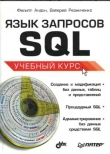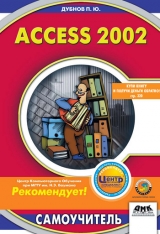
Текст книги "Access 2002. Самоучитель"
Автор книги: Павел Дубнов
Жанр:
ОС и Сети
сообщить о нарушении
Текущая страница: 2 (всего у книги 16 страниц) [доступный отрывок для чтения: 6 страниц]
Из сказанного ясно, зачем нужна предварительная структуризация информации пользователям, работающим с конкретной базой данных в определенной предметной области. Им необходима возможность формировать по единым правилам разнообразные запросы и получать на них ответы. (Примеры таких запросов и ответов будут приведены в главе 9.) Отсюда, между прочим, следует, что структуризация данных имеет свои разумные пределы. Разработчик банка данных, разбив исходную информацию на ряд категорий-реквизитов, уверен, что дальше делить данный реквизит не имеет смысла, потому что такие запросы пользователя маловероятны. Можно и остановиться. Однако, если впоследствии пользователю действительно потребуется задать специфический запрос, сделать это будет гораздо сложнее. Подобные варианты тоже будут рассмотрены ниже. Поэтому искусство разработчика состоит, в частности, в том, чтобы определить требуемую «золотую середину».
Необходимость структуризации
В качестве примера в книге рассматривается информация о фактически происшедших ЧС. Эти сведения могут поступать в виде сообщений по различным информационным каналам:
• по телефону из соответствующих региональных структур (телефонограммы). В этом случае информация вручную вводится в БД;
• по телефонному каналу связи, когда информация автоматически вводится в БД;
• по электронной почте, когда информация, при необходимости, может быть переформирована в памяти компьютера перед вводом в БД;
• по почте. Данные вводятся в БД вручную.
Информация поступает в самой различной форме, например в таком произвольном виде (реальное сообщение): «На ж/д станции Ангасолка ВосточноСибирской железной дороги (ВСЖД) в ночь с 23 на 24 марта 1999 г. допущен сход двух нефтеналивных цистерн по 60 тонн каждая, с разливом сырой нефти в одной из цистерн от 30 до 40 тонн. Произошло самовоспламенение. Основная часть нефти разлилась на северной части балластной призмы в кювете счетной стороны, примыкающей к горе, и в кармане водоотводной канавы объемом 3x4x3,5 м. Кроме того, разлитая нефть выгорела на ж/д полотне площадью 230x9 м. На другой стороне ж/д полотна (на откосе) площадью 30x50 м происходило сжигание нефти под контролем пожарного надзора ВСЖД. Нефть застыла на снежном покрове двумя рукавами длиной по 100 метров и шириной 0,5 до 1 метра. Дополнительно выявлено еще два очага загрязнения площадью 5x2 и 5x10 м. К очистке рельефа местности от нефти привлечено 70 человек. Выдано предписание о ликвидации загрязнения с решением вопроса утилизации нефти. После проведения работ по зачистке загрязненной территории провести ее обследование комиссионно». (Имеется в виду, что обследование должно проводиться комиссией.)
Можно включать подобные сведения в БД в том виде, в каком они пришли. Такое решение вполне приемлемо, но только на начальном этапе. Рано или поздно поступившую информацию придется обрабатывать, а иметь дело с такими «сырыми» данными довольно трудно.
Конечно, можно регламентировать форму входных сообщений так, чтобы содержащиеся в них сведения были структурированы. Этот способ используется довольно широко, но он не гарантирует четкой формализации исходных данных. Дело в том, что первичное заполнение стандартных бланков производят рядовые сотрудники на местах, поэтому неизбежна значительная доля субъективизма. Это приводит к необходимости централизованной структуризации показателей при разработке и формировании банка данных.
Технология структуризации
Проведенные исследования показали, что обычно в обязательный минимум реквизитов-признаков входят следующие:
• П – процесс – основное наименование деятельности органа управления (операция, состояние). Это суть показателя (расход, остатки, поставка, капитальные вложения, мощность, ущерб и т. д.);
• Ф – формальная характеристика, то есть выраженный в наименовании способ расчета показателя (доля, темп роста, отклонение, сумма, прирост, среднее и средневзвешенное значения и т. п.), который может быть как относительным, так и абсолютным и тесно связан с процессом (иногда задан в нем неявно);
• О – объект, предмет операции; то, над чем она выполняется (материалы, изделия, полуфабрикаты, строительная продукция и т. д.);
• Е – единица измерения;
• С – субъект (тот, кто производит действия над объектом). Если, например, объект (О) – продукция, а основное наименование деятельности (П) – производство, то в роли субъекта (С) может выступать, например, предприятие, отрасль и т. д.;
• В – время (дата, период);
• Ф – функция управления (проектное, прогнозное или фактическое значение, норматив и т. п.).
Естественно, все многообразие реальных признаков не укладывается в приведенный краткий перечень. Поэтому каждый из названных реквизитов допускает практически неограниченное количество любых категорий-уточнений, которые должны удовлетворять единственному условию – представлять собой списки, состоящие из однородных терминов. Обычно уточняются следующие вопросы:
• где – в этом случае список уточнений характеризует место действия;
• как – список уточнений характеризует обстоятельства действия;
• какой – список уточнений характеризует свойство.
Сформированные таким образом списки при проектировании банка данных рассматриваются как словари. По сути, цель структуризации – создание словарей. При последующей разработке логической структуры БД они служат как бы осями координат, по которым организуется, «раскладывается» реальная информация.
Эти соображения, как уже говорилось, определяют ту границу, до которой имеет смысл проводить структуризацию. Если выясняется, что какие-то словосочетания слишком индивидуальны, уникальны и не поддаются классификации, их не следует включать в словари. В приведенном выше сообщении это формулировки типа «на северной части балластной призмы в кювете с четной стороны, примыкающей к горе, и в кармане водоотводной канавы»; «на другой стороне ж/д полотна (на откосе)». Для таких данных надо использовать специальные поля примечаний, прикрепленных к соответствующей конкретной записи.
При простой структуре исходной информации первый этап структуризации – выделение основных реквизитов-признаков – можно пропустить и сразу формировать словари. Однако учтите, что о простоте или сложности структуры исходной информации нельзя говорить вообще – это понятие имеет смысл только с одной точки зрения: легко ли будет пользователю получать ответы на запросы к БД. Поэтому прежде чем приступать к анализу первичной информации, подумайте: кто будет работать с проектируемой базой данных, какие сведения понадобятся пользователю и какими будут его запросы. В этом требовании нет ничего нового – это одно из классических положений проектирования баз данных. Но уже на начальных стадиях, при введении некоторой формализации в структуры данных, вы убедитесь, насколько важно следовать этому правилу.
Пример структуризации данных
Рассмотрим практический пример. Вы занимаетесь структуризацией информации при проектировании базы данных по контрольно-измерительным приборам, которые выпускаются различными фирмами. Это довольно простая БД, и каждая запись в ней выглядит так: «Прибор (название), с номером модели (номер), произведенный в (год) году фирмой (название), которая находится в стране (название) по адресу (приводится адрес) и имеет филиал по адресу (приводится адрес), предназначенный для (целевое назначение), имеющий характеристики (перечень технических характеристик), включенный в каталог под номером (номер в каталоге) и обслуживаемый менеджером (данные о менеджере), имеет цену (приводится цена)». Конечно, фраза громоздкая и не слишком гладкая. Поэтому ее стоит разбить на более простые фрагменты. Любой пользователь, заказчик или разработчик базы данных легко может внести в нее необходимые изменения. Ниже будет показано, как это делается.
Итак, информация о приборах включает следующие пункты:
• О (объект) – название прибора;
• У (уточнение сведений об объекте) – номер модели. Если при анализе сообщения возникает необходимость в нескольких уточнениях, то им можно присвоить номера;
• У (уточнение сведений об объекте) – год выпуска прибора;
• У (уточнение сведений об объекте) – номер прибора по каталогу;
• У (уточнение сведений об объекте) – характеристика прибора, содержащая данные о его функциях, портативности, технических особенностях, весе, точности, способе питания, диапазоне измерений, совместимости с другими приборами;
• С (субъект) – название фирмы, производящей прибор;
• У (уточнение сведений о субъекте) – страна, в которой находится фирма;
• У (уточнение сведений о субъекте) – адрес фирмы;
• У (уточнение сведений о субъекте) – адрес филиала или дочерней фирмы, если такая есть;
• У (уточнение сведений о субъекте) – данные о менеджерах фирмы (фамилия, имя, отчество и адрес);
• Р (реквизит-основание) – цена прибора.
Предположим, пользователя в первую очередь интересует не только цена, но и вес прибора. Этот параметр можно выделить из общего массива «характеристика» и придать ему статус еще одного реквизита-основания. Тогда приведенная выше фраза-описание будет содержать две однородные фразы с параллельными реквизитами-основаниями – цена и вес.
В рассмотренном примере структура информации достаточно проста, и нужные словари могут быть сформированы практически сразу, на первом этапе проектирования. Создавая их и уточняя перечень основных реквизитов-признаков, руководствуйтесь следующим критерием: часто ли у пользователя будет необходимость запрашивать информацию по данному признаку. Если да, то имеет смысл выделить его как отдельный реквизит и сформировать соответствующий словарь. Такой признак называется ключевым значением, или дескриптором. В базе данных ему лучше выделить отдельный файл или поле в файле; этим вы существенно облегчите работу будущему пользователю. Конечно, если какой-либо признак «спрятан» в общем тексте, по нему тоже можно сделать запрос, но сформировать последний в этом случае сложнее.
В нашем примере можно сразу выделить те признаки, по которым следует ожидать частого обращения к базе данных:
• название прибора;
• название фирмы, производящей прибор;
• страна, в которой находится фирма;
• адрес фирмы;
• адрес филиала или дочерней фирмы;
• данные о менеджерах фирмы – фамилия, имя, отчество и адрес;
• номер модели;
• год выпуска прибора;
• номер прибора по каталогу;
• цена прибора;
• функциональное назначение прибора;
• вес прибора;
• категория прибора (переносной, портативный и т. п.);
• характеристика прибора.
Параметры, которые для пользователя второстепенны, остаются в общем тексте раздела.
Возьмем пример посложнее, который представлен в разделе «Необходимость структуризации». Здесь описание включает не одну, а несколько фраз, и анализ, подобный предыдущему, надо провести отдельно для каждой из них. В результате мы получим следующий набор признаков:
• П (показатели) – «выявлено», «выдано», «сжигание» и др.;
• О1 (объект) – источники загрязнения (нефтеналивные цистерны);
• О2 (объект) – загрязняющие вещества (нефть);
• О3 (объект) – объекты загрязнения (рельеф местности);
• О4 (объект) – документы (предписание о ликвидации последствий аварии);
• У1 (уточнение места действия 1) – железнодорожные станции (Ангасолка);
• У2 (уточнение места действия 2) – железные дороги (Восточно-Сибирская);
• У3 (обстоятельство действия 1) – под контролем комиссии;
• П (примечания) – как уже говорилось, в этих полях должны содержаться данные – уточнения, специфичные для конкретных сообщений.
Таким образом, по мере накопления новых сообщений будут появляться и новые реквизиты, а количество параметров, указанных в скобках, тоже будет расти.
Проектирование логической структуры базы данных
Итак, мы определили состав дескрипторов, то есть ключевых полей для поиска, по которым чаще всего (по нашему прогнозу) будут формироваться запросы к базе данных. Теперь начнем разработку логической структуры БД. Под логической структурой понимается та совокупность файлов, содержащихся в них полей и связей между файлами, которую «видит» пользовательская программа, обрабатывающая базу данных.
Распределение полей по файлам
В предыдущем разделе мы постарались объяснить, почему и как необходимо выделять дескрипторные поля, по которым ожидаются запросы со стороны пользователя. Мы исходили из того, что каждому такому полю должен соответствовать словарь. Если вы в этом еще сомневаетесь, вспомните, что между элементами информации существуют различные типы отношений: «один-к-одному», «один-ко-многим», «многие-ко-многим». Очевидно, когда между какими-то элементами информации (полями) существует отношение «один-к-одному», они жестко и однозначно взаимосвязаны. В таком случае достаточно иметь один словарь на всю эту группу. Но тогда она должна находиться в одном файле, потому что иначе отношение «один-к-одному» не будет реализовано без применения каких-либо дополнительных средств. Как видите, логика довольно проста. Теперь у нас есть критерий для распределения полей по файлам: в одном файле следует размещать те поля, которые связаны между собой отношением «один-к-одному». Файлы, объединяющие такие группы полей, будут находиться друг с другом в отношении «один-ко-многим» и составят иерархическую структуру. Отметим, что файлы, находящиеся в отношениях типа «многие-ко-многим», не должны быть непосредственно взаимосвязанными. Обобщим сказанное в табл. 2.1.
В этой таблице символы Х и и обозначают соответственно стороны «многие» и «один» в отношениях между реквизитами.
Таблица 2.1

Файлы и связи между ними
Из табл. 2.1 видно: чтобы формировать файлы, следует сгруппировать в них поля, представляющие реквизиты-признаки, находящиеся друг с другом, как сказано выше, в отношении «один-к-одному». Таким образом, будут созданы следующие файлы:
• Страны (содержит поле Название страны);
• Приборы (содержит поля Номер модели, Категория, Год выпуска, Характеристика, Номер по каталогу, Цена, Вес);
• Фирмы (содержит поля Название фирмы, Адрес фирмы, Адрес филиала);
• Менеджер (содержит поле Данные о менеджере);
• Назначение (содержит поле Назначение прибора);
• Типы приборов (содержит поле Название прибора).
Мы перечислили здесь основные – так сказать, «титульные» – поля, составляющие каркас конкретной таблицы. В нее могут также входить вспомогательные поля: Примечания, Адрес и др. Соединив эти файлы связями типа «один-ко-многим», мы получим логическую структуру базы данных, условный вид которой показан на рис. 2.1. О практической реализации таких связей речь пойдет в конце следующей главы.

Рис. 2.1
Резюме
1. Безусловный прогресс, достигнутый в развитии программных средств СУБД и расширении их функциональных возможностей, не устранил проблему обоснованности выбора структур баз данных – от продуманности этих структур во многом зависит эффективность работы с базами данных (БД).
2. Основным элементом фактографической информации является показатель. Он, в свою очередь, состоит из множества реквизитов-признаков и единственного реквизита-основания.
3. Для того чтобы формировать по единым правилам разнообразные пользовательские запросы к БД и получать на них ответы, перед проектированием конкретных баз данных необходимо провести структуризацию информации.
4. В настоящей главе предлагается и иллюстрируется на конкретном примере технология такой структуризации и – на ее основе – последующего проектирования логической структуры БД.
Глава 3 Создание таблиц новой базы данных
Как уже было сказано в главе 2, разработка новой базы данных «Контрольно-измерительные приборы» производится в программной среде Access 2002.
Формирование БД в Access состоит из ряда последовательных этапов, описываемых ниже. Первый этап этого процесса – создание таблиц. Таблицы в Access являются теми первичными, исходными файлами, на основе которых в дальнейшем строится все здание базы данных. Access 2002, как и предыдущие версии, предоставляет пользователю несколько разных вариантов построения таблиц, а также возможность применения дополнительных аналитических табличных структур.
Порядок создания всех таблиц одинаков и не зависит от их названия и конкретного содержания. Мы рассмотрим этот процесс на примере таблицы Страны.
Варианты создания таблиц
Формирование таблицы начинается с того, что вы открываете окно базы данных и в нем выбираете пункт Таблицы в разделе Объекты – рис. 3.1.

Рис. 3.1
Дальше следует щелкнуть по кнопке

на панели окна БД. В диалоговом окне Новая таблица, показанном на рис. 3.2, представлены все возможные параметры создания таблицы:
 Рис. 3.2
Рис. 3.2
• Режим таблицы;
• Конструктор;
• Мастер таблиц;
• Импорт таблиц;• Связь с таблицами.
Последние два варианта создания таблиц – импорт таблиц и связь с таблицами – рассматриваются в том разделе главы 7, который посвящен объединению разнородных баз данных.
Формирование таблицы в режиме ввода
Войти в этот режим можно двумя способами: либо выбрав пункт Режим таблицы в окне Новая таблица (см. рис. 3.2) и щелкнув по кнопке ОК, либо выбрав опцию Создание таблицы путем ввода данных в окне базы данных (см. рис. 3.1). В результате на экране появится таблица, готовая к вводу информации (рис. 3.3).

Рис. 3.3
Ввод данных
Чтобы осуществить ввод данных, сначала надо заменить имеющиеся заголовки столбцов, а затем уже ввести сведения в поля таблицы. Рассмотрим эту операцию на примере создания таблицы Страны.
Заменим имена полей Поле1 и Поле2 на Код и Страна. Для этого дважды щелкните мышью в ячейке с именем соответствующего поля, а затем введите нужные значения. Записав первые данные (см. рис. 3.4), попробуйте выйти из созданной таблицы (кнопка в правом верхнем углу). Сначала Access 2002 спросит вас, надо ли сохранять произведенные в таблице изменения (если вы не хотите этого делать, она вообще сотрется из памяти). Затем вам будет предложено назвать таблицу (или согласиться с предлагаемым именем, которое присваивается автоматически). Все таблицы программа называет именем Таблица с добавлением текущего номера.

Рис. 3.4
Первичный код
Когда все это будет сделано, вы получите предупреждение о том, что ключевые поля не заданы, как показано на рис. 3.5.
 Рис. 3.5
Рис. 3.5
Если вы отказываетесь установить ключевые поля и отвечаете Нет, программа запомнит таблицу в том виде, в каком она показана на рис. 3.4. Однако вопрос о ключевых полях все равно возникнет на следующем этапе работы – когда вы будете формировать связи между файлами, и уж тогда без ключевых полей система не справится с этой задачей. Если вы поддались на уговоры и сразу согласились создать первичный код, выбрав ответ Да, то программа сама сделает это. В результате таблица будет выглядеть так, как показано на рис. 3.6.
 Рис. 3.6
Рис. 3.6
Если вы выберете пункт Отмена, таблица вновь примет тот вид, который показан на рис. 3.4. Однако это промежуточное состояние, из которого все равно надо как-то выходить. Внимательно посмотрите на первичные коды, созданные системой в поле Код. Здесь они ничем не отличаются от кодов, созданных пользователем в поле Код страны. Но в общем случае коды, введенные в это поле, совсем не обязаны быть такими же упорядоченными, как коды поля Код, – таблица, показанная на рис. 3.6, представляет собой словарь, и коды могут периодически изменяться. Поэтому для надежного контроля за файлами в Access предусмотрен механизм системных первичных кодов. Иногда (как, например, сейчас) они вводятся только по желанию пользователя. В других случаях при отсутствии этих кодов ряд функций Access 2002 выполняться не будет.
Поэтому, если у пользователя нет каких-то серьезных причин отказываться от введения первичных кодов, желательно их все-таки создать.Отметим, что в словарном файле совсем не обязательно ограничиваться тем минимумом полей, которые показаны в нашем примере. Это было сделано исключительно в методических целях. На практике количество полей в файле вообще не ограничивается, следует лишь соблюдать единственное требование: поля должны находиться в отношениях «один-к-одному».
Создание таблицы в режиме конструктора
Описанная в предыдущем разделе таблица создавалась, можно сказать, стихийно. Теперь мы будем придерживаться строгой последовательности действий, заблаговременно обосновывая все дальнейшие операции, задавая необходимые данные и их форматы.
Окно конструктора таблиц
Войти в этот режим можно двумя способами. Первый: выберите пункт Конструктор в окне Новая таблица – рис. 3.2, затем щелкните по кнопке ОК. Другой вариант: выберите пункт Создание таблицы в режиме конструктора в окне базы данных (см. рис. 3.1). На экране появится окно конструктора таблиц (см. рис. 3.7), содержащее три раздела:

Рис. 3.7
• Имя поля ;
• Тип данных – обязательный раздел;
• Описание – необязательный раздел.
В разделе Имя поля следует указать имена полей – те самые, которые в предыдущем разделе вводились в заголовки столбцов таблицы. Ситуация с первичным кодом совершенно аналогична.
Чтобы начать работу с разделом Тип данных, надо щелкнуть мышью в его пределах. Как только это произойдет, в его правой части появится стрелка прокрутки. Щелкните по ней – увидите список типов данных, которые поддерживаются в Access 2002 (см. рис. 3.8). Характеристика типов данных приводится в следующем разделе этой главы.
 Рис. 3.8
Рис. 3.8
Сведения о типах данных, полей и их свойствах являются в Access 2002 базовыми и используются при создании таблицы в режиме конструктора.
Типы данных и их свойства
Типы данных, поддерживаемые системой Access 2002 (см. рис. 3.8), приводятся вместе с основными характеристиками:
• Текстовый – символьные данные или сочетание символьных и цифровых данных. К этому типу относятся также цифровые данные, которые не требуют вычислений над ними (например, номер телефона). Длина поля по умолчанию составляет 255 символов, но можно задать меньший размер. Место для невведенных данных в пределах объявленного размера не резервируется;
• Мемо-поля – текстовые данные либо сочетание текстовых и цифровых данных, имеющих большой объем (например, примечания или описания). Длина поля – до 65 536 символов;
• Числовой – числовые данные, используемые в математических операциях (за исключением финансовых расчетов, для которых следует использовать тип данных Денежный). Длина поля может составлять 1, 2, 4 бита, 8 и даже 16 байт (в последнем случае в свойстве Размер поля нужно выбрать опцию Репликация [3] );
• Дата/Время – формат данных о дате и времени для периода с 100 до 9999 года. Длина поля – 8 байт. Access 2002 отличается некоторой спецификой в части обозначения дат. Интерпретируя номера годов, заданные двумя цифрами, программа использует параметры, вводимые в окне Язык и стандарты панели управления Microsoft Windows. В этом диалоговом окне год задается двумя цифрами и может отображаться в виде диапазона, равного 100. По умолчанию он охватывает годы с 1930 по 2029. Программа, использующая этот период для интерпретации номеров годов, заданных двумя цифрами, будет считать, что годам с 30 по 99 должно предшествовать число 19, а годам с 00 по 29 – число 20. Например, 99 будет интерпретировано как 1999, а 01 – как 2001. Этот параметр не влияет на номера годов, заданные четырьмя цифрами.
При работе с датами, относящимися к 2000 году и последующим годам, в силу сложности правил интерпретации их следует указывать более подробно. Это обеспечит правильность обработки дат в Access 2002.
При интерпретации неоднозначных дат Access делает некоторые допущения. Например, если введена дата, содержащая только месяц и еще одну или две цифры, Access исходит из того, что значение от 1 до 31 представляет число этого месяца, а дата относится к текущему году. Например, Access рассматривает 01 декабря как 1 декабря текущего года, а не как декабрь 2001 года. 32 декабря Access рассматривает как 1 декабря 1932 года.
Даты в объектах в режиме таблицы, введенные с указанием года в сокращенном формате, Microsoft Access интерпретирует как даты XXI столетия следующим образом:

Для обеспечения интерпретации значений года в Microsoft Access нужным образом следует указывать значения года четырьмя цифрами (например, 2001, а не 01). В Access 2002 имеется возможность при вводе полей дат и элементов управления, в которых года обозначаются четырьмя цифрами, проверять правильность столетия, для которого записывается конкретная дата. С этой целью на вкладке Общие диалогового окна Параметры (меню Сервис) в группе Формат года из четырех цифр могут выполняться следующие операции:
• установите флажок Текущая база данных, чтобы включить отображение годов четырьмя цифрами на уровне базы данных (в текущей базе данных или в текущем проекте Access);
• установите флажок Все базы данных, чтобы включить отображение годов четырьмя цифрами на уровне приложения (во всех базах данных и проектах Access).
При установке одного из этих флажков меняется только формат отображения дат, сами же даты не изменяются. Значения данных параметров определяют значения свойства Формат для отдельных полей и элементов управления.
Системные администраторы могут изменять правила, используемые Microsoft Office при интерпретации дат. Например, в качестве первого двузначного формата года, относящегося к XX столетию, можно задать не 30, а меньшее число (см. выше). Кроме того, можно изменить используемый по умолчанию формат дат, чтобы отображать значения года четырьмя цифрами, а не двумя;
• Денежный – значения денежных единиц и числовые данные, используемые в математических операциях. Эти данные должны иметь фиксированное число знаков до и после запятой. Используется также для предотвращения округления в ходе вычислений. Длина поля – 8 байт;
• Счeтчик – уникальная последовательность чисел, начинающаяся с единицы, или случайная последовательность, которую создает Access 2002 при добавлении новой записи в таблицу. Для уникальной последовательности чисел при добавлении новой записи последнее число увеличивается на 1. Эта последовательность представляет собой первичный код, который очень важен в Access 2002, он не может корректироваться пользователем и доступен только системе. Если вы удалите какую-либо запись, то будет удалено и соответствующее значение первичного кода. Длина поля для данных этого типа составляет 4 бита (или 16 байт, если в свойстве Размер поля установлен режим Репликация);
• Да/Нет – логический тип данных. Поле может принимать лишь одно из двух значений: Да или Нет, Истина или Ложь. Нулевое значение не допускается. Длина поля – 1 бит;
• Поле объекта OLE – обменный тип данных для хранения таких объектов, как таблицы Microsoft Excel, документы Microsoft Word, графические и звуковые файлы, другие двоичные данные, включенные в таблицы Access 2002 или связанные с ними. Данное поле сохраняет объем до 1 Гбайта и ограничивается объемом диска;
• Гиперссылки – текстовые данные или сочетания текстовых и цифровых данных, используемых в качестве адресов, по которым выполняется переход к файлу, фрагменту файла или странице HTML в корпоративной сети или Internet. Сохраняет до 64 000 знаков.
Адрес гиперссылки может состоять из трех частей:
– отображаемый текст – текст, который появляется на экране;
– адрес – путь к файлу или странице доступа к данным;
– субадрес – положение данных внутри файла или на странице;
• Мастер подстановок. Создает поле, позволяющее выбрать значение из другой таблицы или из списка значений, используя поле со списком. При выборе данного параметра в списке типов данных запускается мастер для автоматического определения этого поля.
Для сохранения требуется тот же размер, что и у первичного ключа, соответствующего полю подстановок, – обычно 4 байта.
Как видите, типы данных очень разнообразны. Прежде чем вы начнете определять и вводить их, обязательно ответьте себе на ряд вопросов:
• какие данные вы хотите ввести в конкретное поле. Например, нельзя сохранить текстовую информацию в поле с числовым типом данных. Нельзя также вводить в поле числового формата десятичные данные с разделителем в виде точки (разделителем должна быть запятая);
• какая длина поля вам необходима для сохранения данных и работы с ними;
• какие операции будут производиться с данными в этом поле. Например, Access 2002 позволяет суммировать данные в числовом и денежном форматах, но не делает этого в текстовом или в формате OLE;
• собираетесь ли вы сортировать или индексировать данные. Имейте в виду, что в формате OLE нельзя делать ни того, ни другого;
• будете ли вы применять групповые записи в формах или запросах. Поля формата OLE нельзя использовать для группировки записей;
• как вы собираетесь сортировать данные в поле. В текстовом поле числа рассматриваются как строки символов (1, 10, 100, 2, 20, 200 и т. д.), поэтому многие форматы дат могут сортироваться неправильно; для них следует использовать формат Дата/Время, а не цифровые значения. Чтобы сортировать числа как цифровые значения, необходимо применять числовой или денежный форматы.
Свойства полей
В Access 2002 предусмотрены два свойства полей: Формат и Маска ввода. Обе опции позволяют задавать формат, в котором данные вводятся в таблицу.
Свойство Формат рекомендуется применять при последовательном вводе данных в таблицу. Например, если для поля типа Дата/Время вы установили значение свойства Формат равным Средний формат времени, то все значения дат при их последовательном вводе будут иметь следующий вид: 12-Янв-96. Если пользователь будет вводить в базу данных значения дат в любом другом формате (скажем, в виде 01/12/96), при запоминании записи Access 2002 все равно преобразует ее в Средний формат времени.
Свойство Формат проявляется лишь при отображении значения, но не при его запоминании. Пока введенные данные не появились на экране, невозможно проверить, в каком формате они были введены. Предположим, вы непременно хотите отобразить данные именно в том формате, в котором они вводились. Тогда вам не следует применять свойство Формат. В заключение отметим, что оно используется в полях числового и денежного типа, Дата/Время, Счетчик и Да/Нет. Свойство Формат не определено для полей текстового типа, полей Memo и гиперссылок, хотя в принципе такая настройка возможна.
Свойство Маска ввода целесообразно при отображении литеральных (символьных) констант, а также при вводе данных в пустые графы (бланки, таблицы и т. д.) – например, если все номера телефонов в списке имеют один формат. Использование маски ввода обеспечит сохранение информации в определенном формате. Таким образом, вы всегда сможете установить, в каком виде будут вводиться данные в каждый документ. Предположим, надо, чтобы все вводимые данные о кодах и телефонах городов области содержали одинаковое количество знаков. Перед вводом предварительно задайте свойство Маска ввода, и в каждый документ (таблицу) будет помещено необходимое число символов.